Dokumentation
Anwendungen
Zuletzt aktualisiert am 12. 12. 2018 von Kornel Mazur
Importieren von Verlaufsdaten aus MetaTrader 4
Inhalt der Seite
Schritt 1: Daten aus Metatrader exportieren
Öffnen Sie Ihren Metatrader und gehen Sie zu Tools -> Historisches Zentrum.
Öffnen Sie dort die Währung, die Sie exportieren möchten (z. B. GBPUSD), und doppelklicken Sie auf 1 Minute (M1) so dass sie auf der rechten Seite des Bildschirms aktualisiert wird.
Klicken Sie dann einfach auf die Schaltfläche Exportieren und wählen Sie die Zieldatei aus.
StrategyQuant unterstützt nur den Import von 1-Minuten-Daten, die höheren Zeitrahmen werden automatisch berechnet.
Jetzt sind die Daten bereit, in StrategyQuant importiert zu werden.
Schritt 2: Erstellen Sie ein neues Symbol in StrategyQuant
Wir können Daten in ein bereits bestehendes Symbol importieren, aber das überschreibt dessen Daten, daher ist es besser, ein neues Symbol zu definieren.
Starten Sie StrategyQuant, gehen Sie zu Datenverwalter Bildschirm, Dateiimport und klicken Sie auf die Schaltfläche "Symbol hinzufügen".
Im erscheinenden Fenster können Sie den Namen des Datensymbols eingeben und eine vordefinierte Instrumenteneinstellung wählen oder ein neues Symbol erstellen, indem Sie auf die Option "Neues Symbol hinzufügen" klicken.
Wenn Sie sich entscheiden, ein neues Instrument hinzuzufügen, vervollständigen Sie die Einstellung des neuen Symbols
Instrument
Name des Instruments
Datentyp
Der Typ der importierten Daten.
Pip/Tick Größe
ist der Wert von Pip. Es bedeutet, welche Zahl ist 1 Pip. ist in der Regel 0,0001. Für JPY-basierte Paare ist 1 Pip 0,01.
Standard-Spanne
Standardspanne des Instruments in Pips
Punktwert in $
ist ein Wert, der angibt, wie viel ein Pip in Geld wert ist. Er beträgt in der Regel 10 für alle Währungen.
Pip/Tick Schritt
ist ein Wert, um den sich ein Pip bewegen kann. Praktisch alle Makler verwenden jetzt 5-stellige Daten, so dass der Wert 0,00001 (oder 0,001 für JPY-basierte Paare) ist.
Punktwert in $
ist ein Wert, der angibt, wie viel ein Pip in Geld wert ist. Er beträgt in der Regel 10 für alle Währungen.
Standard-Provisionsmodell
Definieren Sie das Provisionsmodell für das Instrument.
Klicken Sie auf Speichern und das neue Symbol wird erstellt. Das Symbol hat noch keine Daten, aber wir werden sie im nächsten Schritt importieren.
Schritt 3: Daten in StrategyQuant importieren
Markieren Sie nun Ihre neue Zeile mit dem Symbol und klicken Sie auf Datei importieren ... im oberen Bereich. Dadurch wird der Importdialog geöffnet.
Der Importdialog ist konfigurierbar; er ermöglicht den Import von Daten aus verschiedenen Dateiformaten. Da wir Daten aus MetaTrader verwenden, wählen Sie MetaTrader4 als vordefiniertes Dateiformat.
Wählen Sie die Datendatei aus und klicken Sie auf die Schaltfläche Import starten. Dadurch wird der Importvorgang gestartet. Je nach der Geschwindigkeit Ihres Computers und der Größe der Daten kann dies einige Minuten dauern.
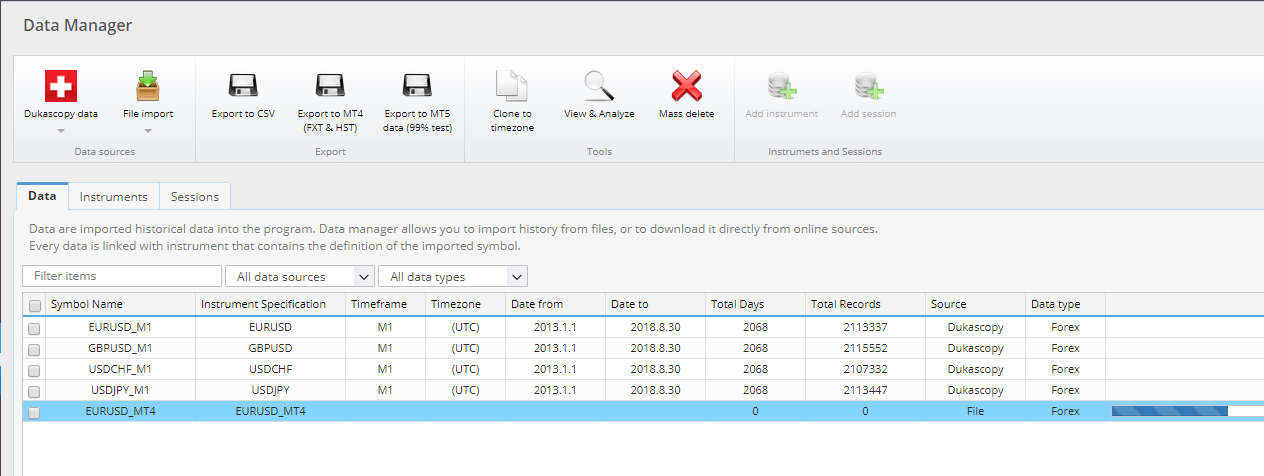
Nach Abschluss des Imports wird ein Informationsfenster angezeigt und Sie werden aufgefordert, den Dialog zu schließen.
Jetzt haben wir die neuen Daten erfolgreich in StrategyQuant importiert und können sie für Tests oder die Erstellung neuer Strategien verwenden.
War dieser Artikel hilfreich? Der Artikel war nützlich Der Artikel war nicht nützlich

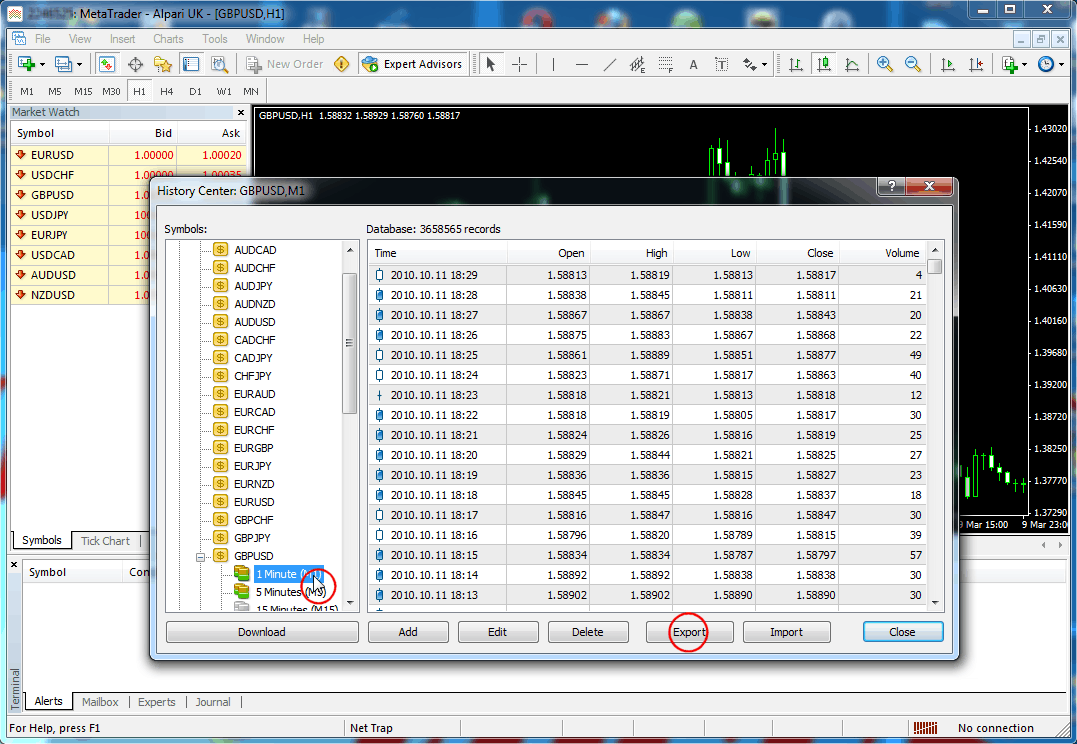
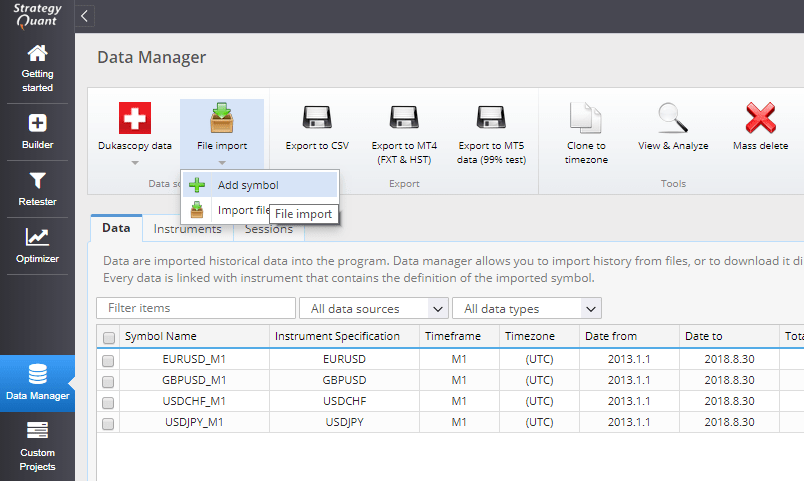

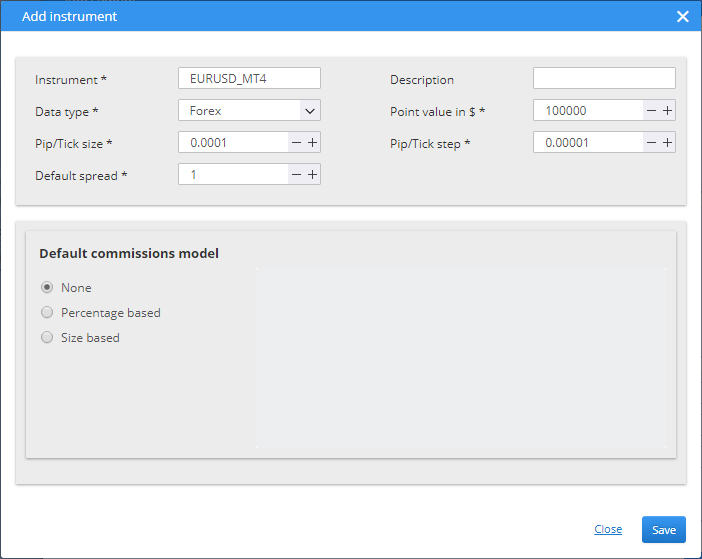
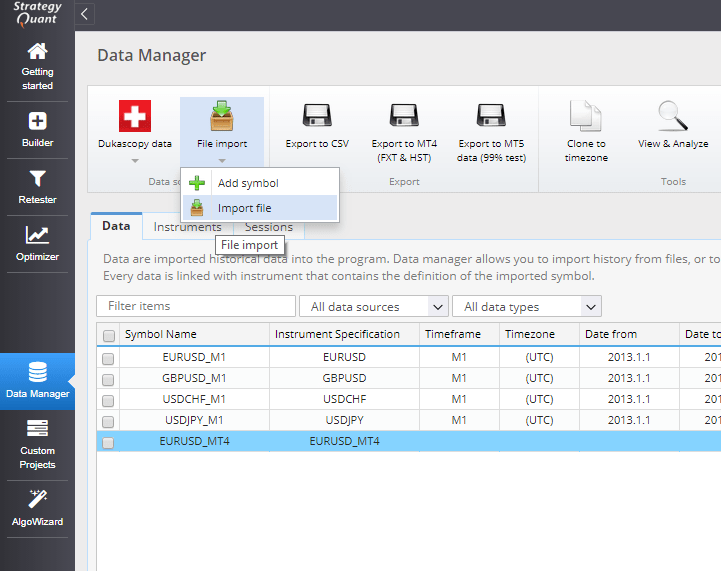
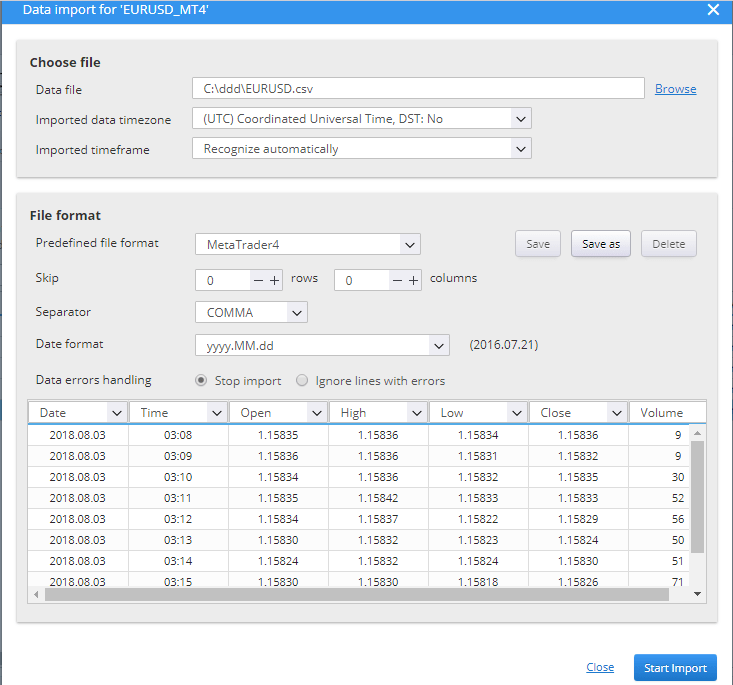
Hallo,
Meine kostenlose Version von Data Manager hat einen leeren Bereich für Standard-Provisionsmodell Teil. Ist dafür eine Pro-Lizenz erforderlich?
Sie können uns einen Screenshot an unsere Support-E-Mail senden, wir werden ihn prüfen.
Ich danke Ihnen. Kann ich bitte Ihre Support-E-Mail-Adresse haben?